
Mündəricat:
- Müəllif Lynn Donovan [email protected].
- Public 2023-12-15 23:43.
- Son dəyişdirildi 2025-01-22 17:17.
Excel 2016-da Power View-in aktivləşdirilməsi
- In Excel 2016 , Fayl -> Seçimlər -> Əlavələr üzərinə klikləyin.
- Açılan menyudan COM Əlavələri seçin və Get… seçin.
- COM Add-Ins dialoqunda, əgər Güc Görünüşü üçün Excel seçilməyibsə, onay qutusunu seçin və OK düyməsini basın.
- Diqqət yetirin ki, Əlavənin işə salınması a yaratmaq imkanı vermir Güc Görünüşü lentdən reportaj.
Üstəlik, Excel 2016-da güc görünüşü varmı?
Güc Görünüşü İçəridə yoxdur Excel 2016 Power View hələ də çox hissəsidir Excel ; yeganə dəyişiklik odur ki, o, artıq standart lent seçimi deyil. Yaxşı xəbər budur ki, onu geri əlavə etmək kifayət qədər sadədir. Bunu etmək üçün lenti redaktə etməliyik. Fayl-Seçimlər üzərinə klikləyin və sonra Qabaqcıl Seçimlər seçin.
Yuxarıdakıların yanında Power Query Excel 2016 haradadır? Əgər istifadə edirsinizsə Excel 2016 , lentdə Data tabına keçin və Yeni düyməsini basın Sorğu yaratmaq üçün düymə sorğu və açın Güc sorğusu Redaktor. PowerQuery Office 365 abunəliklərinin bütün səviyyələri ilə mövcuddur.
Eynilə, insanlar soruşurlar ki, mən güc görünüşünü necə aktivləşdirə bilərəm?
Kimə Power View-i aktivləşdirin Excel 2013-də lentdə “Daxil et” sekmesini və sonra “ Güc Görünüşü ” düyməsini “Hesabatlar” düymələri qrupunda. Əgər ilk dəfə istifadə edirsinizsə PowerView sizə bildirən bir dialoq qutusu görünəcək aktivləşdirin bu xüsusiyyət.
Power View nədir?
Güc Görünüşü məlumatlarınızı həyata keçirən interaktiv diaqramlar, qrafiklər, xəritələr və digər vizuallar yaratmağa imkan verən verilənlərin vizuallaşdırılması texnologiyasıdır. Güc Görünüşü Excel, SharePoint, SQL Server və Güc BI. Vizuallaşdırmalar Güc Görünüşü da mövcuddur Güc BI və Güc BI Dizayneri.
Tövsiyə:
Adobe Photoshop cs6-nı necə quraşdıra bilərəm?

Adobe Photoshop CS6 - Windows Quraşdırma Photoshop Quraşdırıcısını açın. Photoshop_13_LS16 üzərinə iki dəfə klikləyin. Yükləmək üçün Yer seçin. Next düyməsini basın. Quraşdırıcının yüklənməsinə icazə verin. Bu bir neçə dəqiqə çəkə bilər. "Adobe CS6" Qovluğunu açın. Photoshop qovluğunu açın. Adobe CS6 qovluğunu açın. Quraşdırma Sihirbazını açın. Başlatıcının yüklənməsinə icazə verin
Office 2016-nı Macbook Pro-da necə quraşdıra bilərəm?

Office 2016 forMac proqramını endirin və quraşdırın Parametrlər > Office 365 Parametrləri > Proqram təminatı bölməsinə keçin. Proqram təminatı səhifəsində, quraşdırıcı paketini yükləməyə başlamaq üçün Office 2016 forMac proqramını quraşdırın altında Quraşdır seçin. Yükləmə tamamlandıqdan sonra Finder-i açın, Yükləmələr bölməsinə keçin və Microsoft_Office_2016_Installer üzərinə iki dəfə klikləyin
Excel 2010-u laptopuma necə quraşdıra bilərəm?

Başlat klikləyin və sonra İdarəetmə Paneli klikləyin. Bu yükləməni quraşdırmaq üçün: Yükləmə düyməsini (yuxarıda) klikləməklə faylı endirin. Quraşdırmanı dərhal başlamaq üçün "çalışdır"ı seçin və ya endirməni kompüterinizə saxlayın və yüklənmiş fayla iki dəfə klikləyin. Quraşdırmanı başa çatdırmaq üçün ekrandakı təlimatları izləyin
Windows Server 2016-da ISO-nu necə quraşdıra bilərəm?

ISO Şəkilini Windows 8, 8.1, 10, Server 2012, Server 2016, Server 2019-da quraşdırın. Biz ISO şəkil faylını sağ klikləyəcəyik və menyu birinci sətirdə Montaj seçimini təqdim edəcək. Sadəcə Mount düyməsini basın. Bu, şəkli avtomatik quraşdıracaq və quraşdırılmış ISO faylını açacaq
Microsoft Excel-i kompüterimə necə quraşdıra bilərəm?
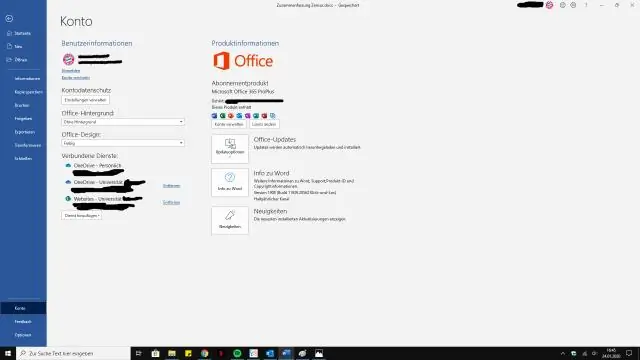
Excel yazın, sonra açılan menyuda Microsoft Excel üzərinə klikləyin (yaşıl-ağ Excel ikonasının yanında). Bu sizi Microsoft Excel səhifəsinə aparacaq. QURAŞDIRMA seçiminə toxunun. Səhifənin yuxarı sağ tərəfindədir
